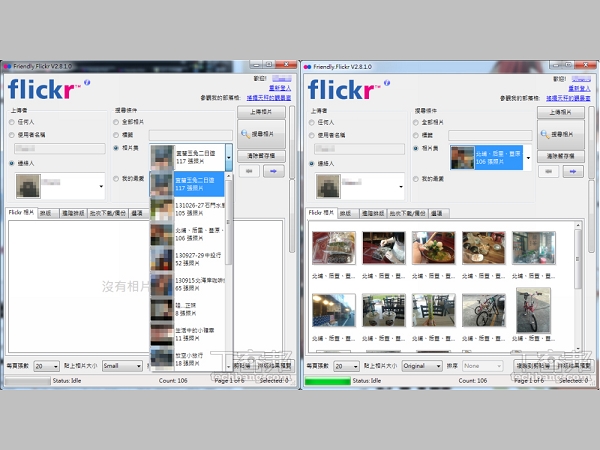
Flickr的相簿空間改版後,擁有1TB的大容量和可以下載原尺寸照片等特色,使許多人拿它來做為照片備份之用,如果想和朋友分享照片,直接在照片上按右鍵就能夠選擇要下載的尺寸,但是要一次下載很多張照片或是一整本相片集,一張張儲存真的相當浪費時間。
由於官方並沒有提供批次下載的輔助工具,所以網路上便有許多熱心人士開發出方便的小軟體來幫助我們達到目的,其中「Friendly.Flickr」是一套免安裝的軟體,它的好處是不但可以下載自己相簿中的照片,也能夠下載聯絡人或已知使用者名稱的相簿,還可利用標籤去搜尋照片,並自行選擇搜尋結果列出時每頁預覽照片的張數。若搜尋結果並非以相簿為單位,也支援自行選擇要下載的照片,而這套軟體同時也提供照片上傳,以及進階的版面排版功能,有興趣的人可以自己摸索。由於原開發者的下載連結已失效,因此在這裡提供網路上的備份下載連結給大家參考。
- Friendly.Flickr下載網址:http://tinyurl.com/km974h5
step 1
程式開啟後必須先登入YAHOO帳號,再來會要你同意給這個應用程式使用Flickr的權限,按下授權即可。

step 2
可透過使用者的「暱稱」(中、英文)或聯絡人名單去搜尋,並提供多種搜尋方式,最後按下「搜尋相片」。

step 3
搜尋結果會出現在下方視窗中,每頁照片預覽顯示張數可於左下角自行設定,點選右上方箭頭可切換下一頁。

step 4
若只想下載部分照片,可利用部分選取的方式去點選照片並按右鍵另存,最後則是檔案下載的尺寸大小。

step 5
「批次下載」可下載整本相片集,選擇儲存路徑和照片尺寸後按下「開始下載」,其他項目可依需求變更。

step 6
如果想取消此程式的授權,必須在登入的狀態下連結至http://ppt.cc/e-kt,依照說明移除權限即可。

本文同步刊載於PC home雜誌
歡迎加入PC home雜誌粉絲團!

請注意!留言要自負法律責任,相關案例層出不窮,請慎重發文!